Maak een breedbandgebruiker aan op de Mikrotik-server
نقل
Deze app melden
Gerelateerde apps
Oeps
Inhoud
verbergen
Uitleg over het aanmaken van een breedbandgebruiker op de Mikrotik-server
na het solliciteren Breedband uitleggen en instellen in MIKROTIK PPPOE SERVER *Een belangrijke stap
We zullen leren een gebruiker toe te voegen Breedband Normaal gesproken heeft hij de volgende bevoegdheden beschikbaar in: Winbox:
-
Een privé gebruikersnaam en wachtwoord.
-
Bepaal de hoeveelheid gegevens Downloaden + uploaden.
-
Snelheid bepalen.
We zullen nu beginnen... In de naam van God, de Barmhartige, de Meest Barmhartige
Wij zien zoals op de foto's
– We drukken op ppp | ppp: Het bevat de functies van alles wat te maken heeft met breedband-, VPN- of point-to-point-verbindingen.
– Wij kiezen profielen | Profielen: betekent het profiel, d.w.z. kenmerken.
– Klik op + of voeg toe.
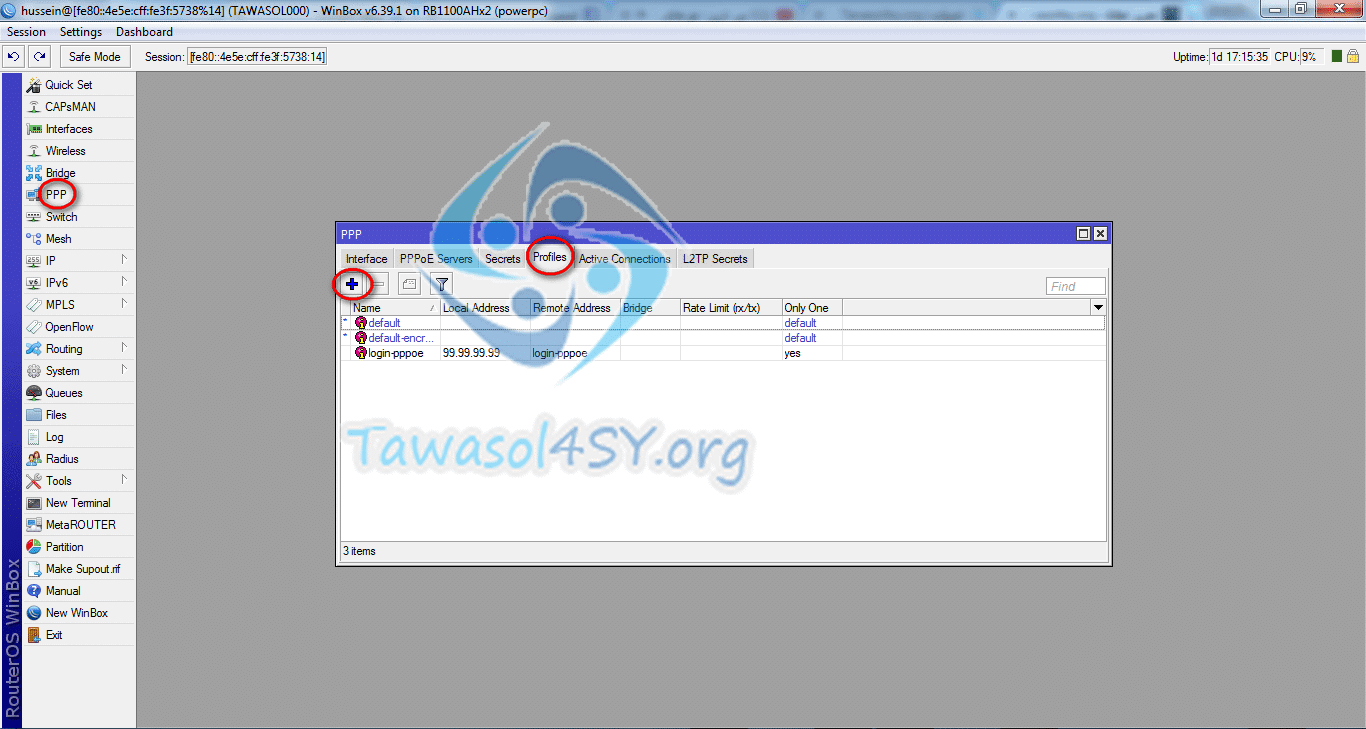
Nu hebben we 13 stappen... volg de stappen samen met mij:
1 - Wij kiezen voor algemeen.
2 - We kiezen een passende identificerende naam Bijvoorbeeld: 1M
3 - Dit is het IP-adres van de standaardgateway Als u verbonden bent met breedband, stelt u dit IP-adres in om verbinding te maken met uw netwerkserver.
4 - Dit is het gebied van websites die geautoriseerd zijn om internet te gebruiken Zie de uitleg over breedbandinstellingen .
5 - DNS server We kiezen hetzelfde IP-adres als de standaardgateway.
6 - Ga naar het venster Limieten.
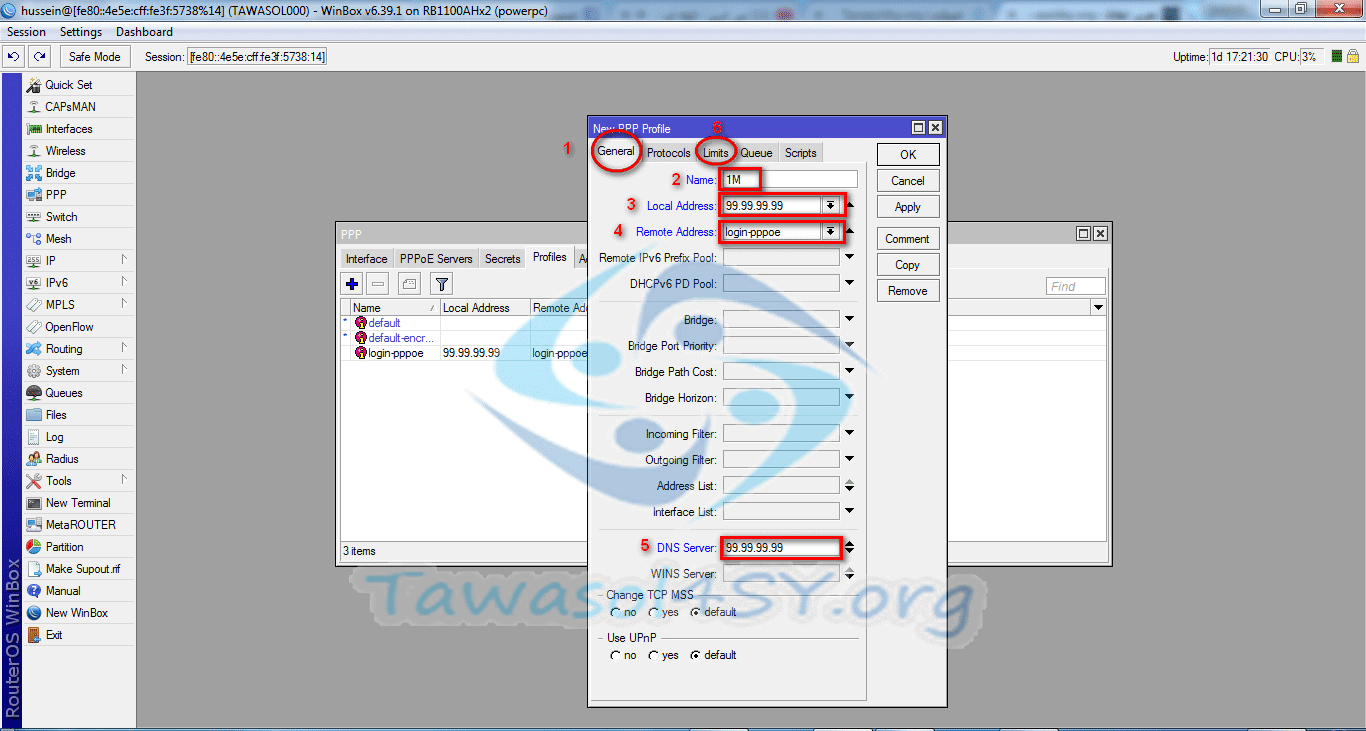
7 - Hier voeren we de benodigde snelheid in in dit formulier 1M/1M, waarbij de linkerbak voor het heffen is en de rechter voor het laden.
8 - Wij kiezen voor ja | Dit betekent dat u akkoord gaat met slechts één verbinding per gebruiker.
Klik OK
Zo hebben we uiteindelijk een profiel gemaakt met een snelheidsvaliditeit van 1M.
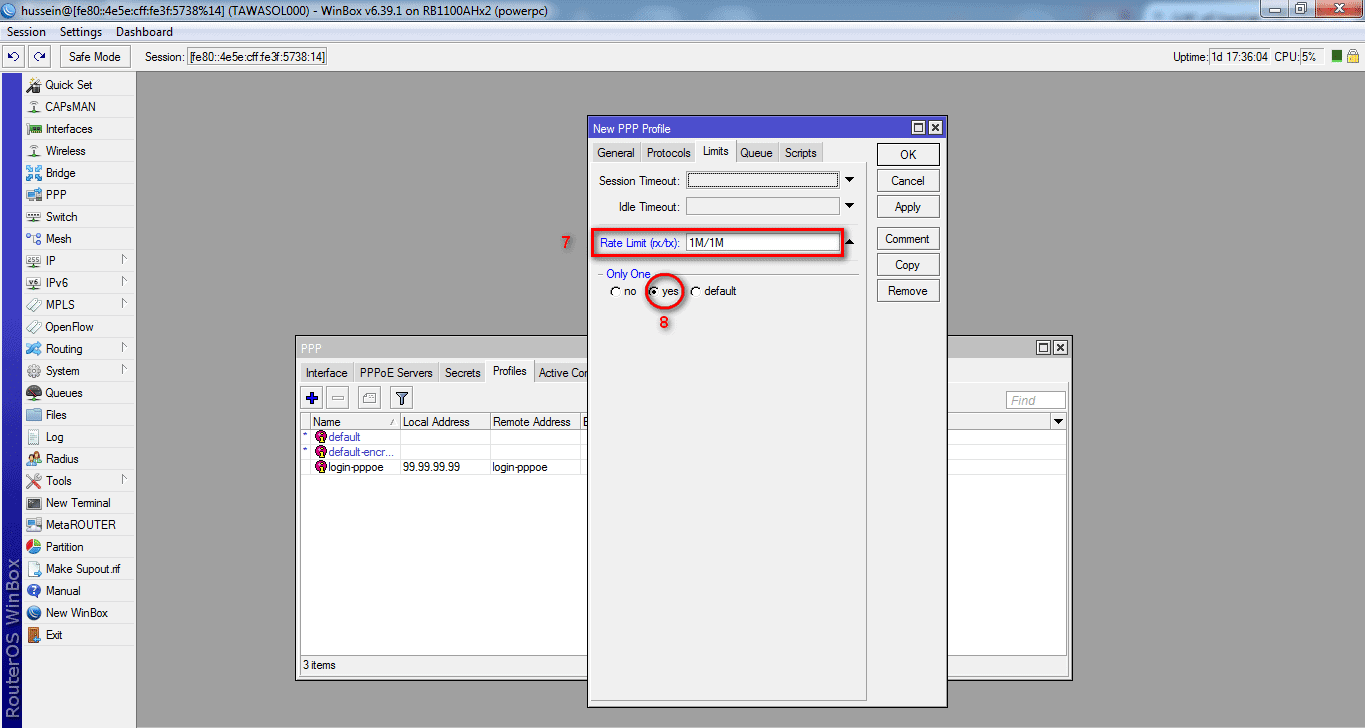
9 - Dit is het venster waarmee we gebruikers zullen toevoegen, hoewel vertaling geheimen betekent... Klik nu op +
10 - Voer de gebruikersnaam in.
11 - Voer het wachtwoord in.
12 - We kiezen de juiste identificerende naam.
13 – Hoeveelheid gegevens – optioneel * Grootte in bytes.
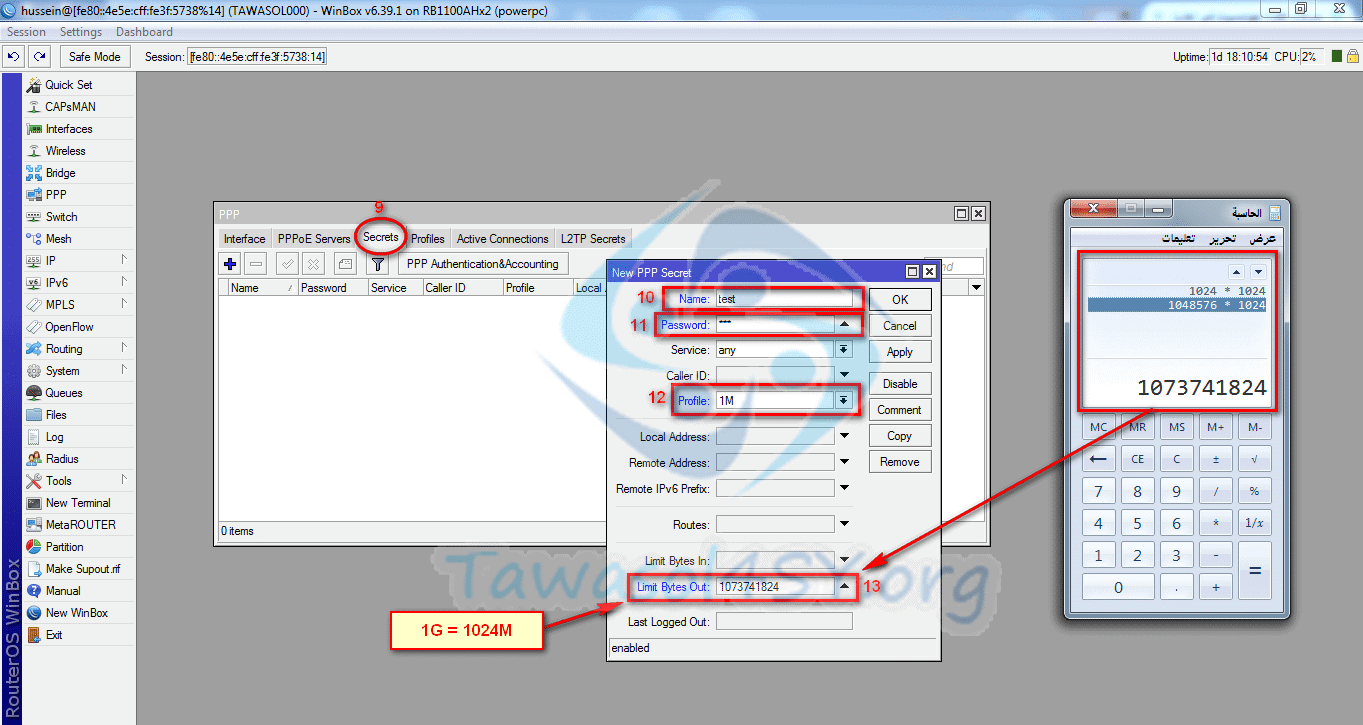


































السلام عليكم
Ik heb een manier nodig om de pagina voor het verbreken van de service weer te geven voor breedbandabonnees
شكرا
🙂